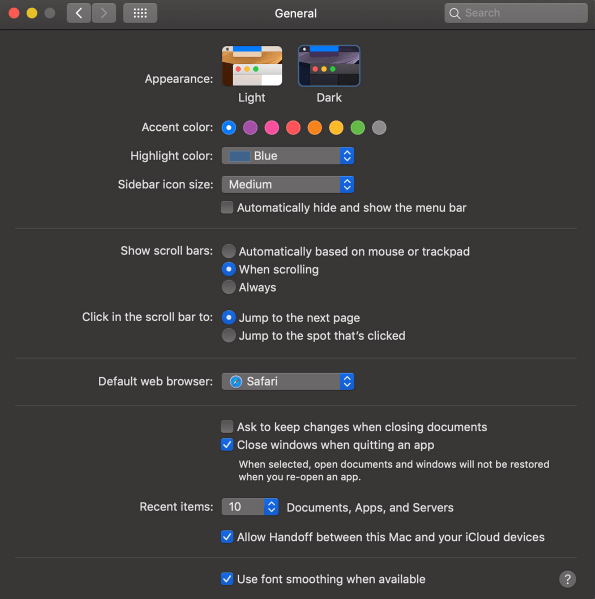如果您花费大量时间在 iPhone 或 Mac 计算机上阅读网络文章,那么在屏幕前坐几个小时后,您的眼睛很可能会受伤。明亮的光线和小字体会导致眼睛疲劳、头痛和注意力不集中。

Windows 用户使用深色模式已经很长时间了,现在它终于可供 iOS 设备上的 Safari 用户使用。您可以获得 Safari 浏览器的扩展程序并整夜阅读文章。继续阅读并了解如何在您的 iOS 设备上激活暗模式。
Safari 的原生暗模式功能
一些用户可能会惊讶地发现 Safari(甚至旧版本)已经内置了暗模式功能。此功能不适用于每个网站,因为它旨在帮助缓解阅读时眼睛的疲劳。
使用 Safari 中的“阅读器视图”,用户不仅可以使用此功能消除广告,还可以将屏幕更改为暗模式。以下是使用阅读器视图使屏幕变暗的方法:
打开 Safari 并访问您感兴趣的网站

点击阅读器选项卡,然后点击“aA”。选择暗视图

当然,这不适用于每个网页,它适用于您尝试阅读的任何博客或文章,因此我们在下面列出了更多选项。
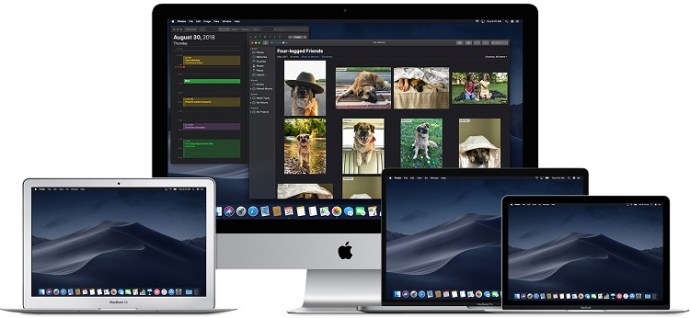
野生动物园的夜眼
这是 App Store 中为 Safari 缺少暗模式选项而提供的另一个下载。

尽管此应用程序可免费下载,但使用它的费用为 39.99 美元/年。免费选项“NightEye Lite”可免费使用,但会限制您访问五个网站,这对于只想激活少数页面的人来说是完美的选择。该扩展提供完整的图像支持以及在多个平台上使用这些功能的能力。
下载 Safari 夜眼
访问 Mac 的 App Store 并下载扩展程序。

激活扩展
点击 Night Eye 扩展并选择暗模式选项。如果您想在没有暗模式的情况下查看某个网站,只需再次点击扩展程序并选择“正常”。

凭借出色的评论和 24/7 全天候支持团队,这绝对是一个值得研究的附加组件。
Safari 夜灯
Safari 的另一个不错的选择是 Nightlight 浏览器扩展。该扩展是免费的,可供使用 macOS 10.13 或更高版本的用户使用。这是对您的浏览器的一个出色的轻量级补充。

通过可选的计时器设置,您可以在 Safari 上享受黑暗模式,而无需打开和关闭它。夜灯会在晚上自动改变颜色模式,然后在白天再次恢复。
在 iPad 和 iPhone 上的 Safari 中使用深色模式
在 iPad 和 iPhone 上,Safari 带有内置阅读器模式,旨在缓解夜间阅读时对眼睛的压力。这是激活它的方法。
- 从您的 iOS 设备启动 Safari。

- 转到您要在暗模式下访问的网站。

- 点击搜索栏中的“阅读器模式”按钮。

- 点击“文本按钮”。

- 选择您要使用的主题。可用选项有正常、灰色、微黄色和深色。

- 选择“暗”,屏幕会立即变暗。

对要在暗模式下阅读的每个网站重复此过程。
macOS Mojave 和 Catalina 上的深色模式
大多数 Mac 用户必须等待 macOS Mojave 更新才能在他们的计算机上激活暗模式。以前的版本必须使用快捷方式,并且您必须为要在黑暗模式下查看的每个站点设置例外。因此,如果您在 Mac 上安装了 Mojave,请按照以下步骤设置暗模式。
- 打开 Apple 菜单并选择“系统偏好设置”。

- 选择“通用”。

- 在“外观”选项中选择“深色”,Safari 上的所有网站都将切换为黑色背景。
黑暗模式和其他应用程序
您可以将深色模式用于其他应用程序,而不仅仅是您的 Safari 浏览器。如果启用了暗模式,某些应用程序将自动将其激活。以下是有关为 iOS 上最流行的应用程序打开和关闭它的简短操作方法。
地图 – 如果您想在深色模式激活的情况下为地图使用深色背景,请打开应用程序并选择“查看”,然后选择“使用深色地图”。
邮件 – 如果您想在阅读电子邮件时使用浅色模式,请打开您的邮件并选择“邮件”,然后选择“首选项”。单击“查看”选项卡并取消选中“对消息使用深色背景”。
笔记 – 如果启用了深色模式,您的便笺将以黑色背景打开。您可以通过选择“首选项”,然后取消选择“对笔记内容使用深色背景”来禁用它。
文字编辑 – 在 TextEdit 中工作时,您可以通过选择“查看”,然后选择“Windows 使用深色背景”来切换到深色模式。
苹果浏览器 – 开启深色模式后,所有网站在加载时都会显示为深色。如果某些网站不支持深色模式,您可以使用 Safari 阅读器。
经常问的问题
我可以在 Mac 上对 Chrome 使用深色模式吗?
是的,但不幸的是,它不是本机提供的选项。这意味着您需要使用我们上面提到的 Chrome 浏览器扩展程序。 u003cbru003eu003cbru003e如果您按照上述步骤在 Mac 上激活深色模式,则不会对 Firefox 或 Chrome 等第三方应用程序和浏览器产生影响。
我可以在 Mac 上使用 Mozilla Firefox 启用暗模式吗?
幸运的是,是的! Firefox 使很多事情比其他网络浏览器更简单,黑暗模式就是其中之一。在 Firefox 上启用暗模式在 Mac 或 PC 上是一样的。u003cbru003eu003cbru003e您只需单击浏览器右上角的三条水平线。然后,单击“附加组件”。从这里,您将在左侧看到一个主题选项,单击它,然后单击列表中提供深色模式的选项之一。u003cbru003eu003cbru003e 有几种不同的颜色变化,因此请选择一种你喜欢。现在,Firefox 系统将显示为暗模式,但并非所有网站都会显示,因此您可能需要启用 u003ca href=u0022//addons.mozilla.org/en-US/firefox/addon/night-eye-dark-mode /u0022u003eNight Eye for Mozillau003c/au003e 或其他附加组件。
缓解眼睛疲劳
整夜阅读文本会导致偏头痛、眼睛酸痛和令人不快的肌肉拉伤,因此最好在夜间切换到黑暗模式。你的眼睛会很感激,你将能够更长时间地集中注意力。谁不想在保持健康的同时提高生产力?